Non sono trascorsi molti anni dal pensionamento di Windows XP ma è arrivato il momento anche per Windows 7 di concludere il suo ciclo di supporto esteso, il giorno 14 Gennaio 2020 è in un certo senso una data storica per tutti gli utilizzatori di Windows 7, perché Microsoft, dopo questa data, non rilascerà più le patch di aggiornamento mensili, tranne per quelle aziende che vorranno pagare (salato) per il supporto.

Anche se il divario con Windows 10 si allarga sempre di più, il principale problema per i numerosi irriducibili utilizzatori di Windows 7 è che quando si scoprirà una falla di sicurezza del sistema operativo questa non verrà chiusa (più o meno prontamente) dalla consueta patch mensile.
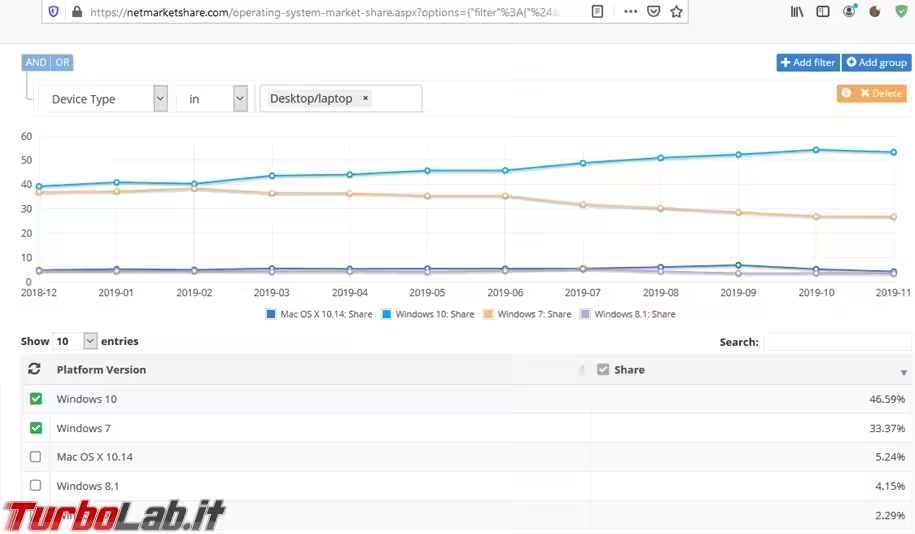
Diventerà quindi potenzialmente sempre più pericoloso navigare nel Web con una sistema operativo, ormai obsoleto (non possiamo negarlo) e privo di aggiornamenti.
Non è che Windows 7 smetterà di funzionare e dobbiamo cambiare il computer, o aggiornare subito a Windows 10, ci sono moltissimi casi in cui non sarà possibile farlo, vuoi per una questione di costi o per la presenza di programmi installati che non sono trasferibili/compatibili su un computer e un sistema operativo nuovo.
Possiamo però prendere una serie di accorgimenti che riducano il disagio della mancanza degli aggiornamenti, aumentino il livello di sicurezza del computer e ci consentano di andare avanti ancora per qualche tempo.
Sarà possibile andare avanti per molto tempo senza dover scollegare il computer da Internet?
La situazione non è, al momento, così brutta, il supporto per i browser, come Chrome o Firefox, dovrebbe essere (non ho trovato delle date precise) garantito ancora per qualche tempo, come quello per i principali antivirus di terze parti.
Update: Chrome supporterà Windows 7 almeno fino al 15 Luglio 2021.
Arriverà però un momento, quando tutti i programmi importanti non supporteranno più Windows 7, in cui bisognerà prendere una decisione importante, vedi note finali dell'articolo.
Cose da fare
Vediamo ora un elenco di cose da poter fare per ridurre (non eliminare) il disagio del "pensionamento" di Windows 7.
Non tutto quello che andremo a spiegare sarà applicabile in qualsiasi ambiente, in particolare in quelli lavorativi, ci saranno dei consigli che non potranno essere messi in atto, quindi pensate bene prima di agire.
Scaricare tutte le patch di aggiornamento.
Visto che patch nuove non ne arriveranno più, dopo il giorno 14 Gennaio 2020, sarebbe opportuno scaricare quelle vecchie in modo da tenercele da parte e non doverle più andare a ricercare quando ci serviranno in futuro.
Grazie a Wsus Offline Update possiamo scaricare tutti (o quasi) gli aggiornamenti usciti, ma anche quelli per gli altri sistemi operativi Microsoft. Copiati su una pendrive, o masterizzati su un DVD-Rom, li possiamo poi distribuire su tutti i computer che vogliamo tramite una comoda procedura d'installazione.
Oltre alle patch consiglierei sempre di avere una copia del disco di installazione di Windows 7 e del Service Pack 1 se il disco di installazione ne è privo, non si può mai sapere cosa ci servirà in futuro. Se vi serve qualche patch particolare, potete utilizzare il Microsoft Update Catalog per scaricarla.
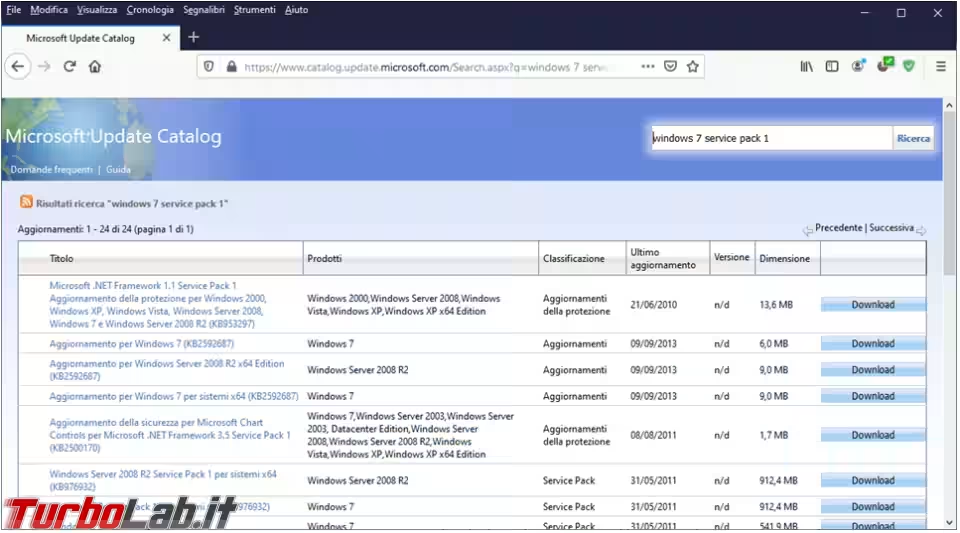
Account limitato
Creare un account di Windows con poteri limitati (non amministratore di sistema) e utilizzarlo esclusivamente per navigare in internet. Questo dovrebbe limitare (non far sparire del tutto) la possibilità di installare componenti pericolose scaricate, volontariamente o involontariamente, dal Web.
Disinstallare Java, Adobe Reader e Flash Player
Disinstallare, dove sia possibile farlo, programmi come Java, Adobe Reader e Flash Player.
E qui è bene fare alcuni chiarimenti, questi tre software non sono direttamente collegati al sistema operativo, ma sono stati negli anni utilizzati per compiere numerosi attacchi ai computer che li ospitavano, grazie al loro mancato aggiornamento, da parte degli utenti, e ai numerosi bug che periodicamente venivano scoperti.
Una cosa cui dovrete stare però attenti in ambito aziendale, in particolare, è che molti siti potrebbero aver ancora bisogno di Java per funzionare e anche determinati applicativi richiedere Adobe Reader per aprire i file PDF.
Per l'ambito casalingo, possiamo dire che Java è difficilmente/scarsamente utilizzato, mentre come alternative ad Adobe Reader ne abbiamo parecchie (Pdf XChange viewer, Foxit Reader e Sumatra PDF solo o per citarne alcuni), sono quindi due programmi di cui possiamo fare anche a meno, per Flash Player, cui rimangono solo alcuni mesi di sviluppo e supporto, dipende dalle vostre abitudini quando navigate.
Utilizzare programmi alternativi
Utilizzare programmi alternativi, possibilmente tutti gratuiti, a quelli standard di Windows, sostituire Media Player con Vlc, Paint con Paint.Net o Notepad con Notepad ++, per esempio, il tutto per mantenersi il più possibile indipendenti dal sistema operativo e da eventuali nuovi bug che dovessero riguardare queste componenti di Windows.
Il browser
Passando al browser utilizzato per navigare direi che la prima cosa da fare è quella di abbandonare Internet Explorer 11 (sempre che sia possibile farlo in ambito lavorativo), ormai questo browser è abbastanza obsoleto, anche se funzionante, e ci possono essere dei siti che non lo supportano più in tutte le loro funzioni.
Oltre ai classici Chrome, Opera e Firefox, le alternative non mancano a cominciare da tutti i browser che derivano da Chromium, si tratta solo di provare a navigare e trovare quello che risponde meglio alle proprie esigenze.
Proteggere il browser
Due delle principali "fonti di guai" per il nostro sistema operativo sono il browser, e la conseguente navigazione, e il provare programmi e file scaricati, magari da fonti poco attendibili. Grazie a Sandboxie possiamo proteggere maggiormente il browser e imporre regole ben precise che limitino l'azione di molti malware (ho detto limitino non impediscano del tutto) inscatolandoli in una sandbox, mentre con Toolwiz Time Freeze possiamo provare tutti quei programmi di cui non siamo sicuri e farli sparire dopo un riavvio del computer cancellando eventuali modifiche sgradite.
I due programmi non sono utilizzabili contemporaneamente, e non possono proteggervi da tutti i problemi (se prendete un virus keylogger con la virtualizzazione, o la sandbox, attiva sarà lo stesso in grado di leggere le vostre password mentre le digitate), basterà però riavviare il computer, o svuotare la sandbox, per risolverne moltissimi senza dover formattare o reinstallare qualcosa.
Ulteriore protezione per il browser è l'utilizzo delle estensioni, come minimo un adblocker contro la pubblicità troppo invasiva, la scelta è poi molto ampia, Netcraft, contro il phishing e i siti pericolosi, e Noscript, contro gli script malevoli, sono solo due esempi.
L'importante è non esagerare e ottenere l'effetto contrario, impedire tutto e non riuscire poi a navigare.
Antivirus e firewall
A differenza di Windows XP, che ne era privo, Windows 7 ha un suo antivirus e un firewall per proteggere il computer. L'antivirus di Windows 7, Microsoft Security Essentials, continuerà a ricevere gli aggiornamenti delle definizioni, ma la struttura del programma non subirà più modifiche e quindi potrebbe, potenzialmente, non essere più in grado di riconoscere nuovi malware.
Dato che non è mai stato il mio antivirus preferito, il consiglio è sicuramente di installare un software di protezione di terze parti, come Kaspersky Security Cloud o Bitdefender Free.
Il firewall di Windows invece svolge il suo lavoro e per chi non ha particolari esigenze può andare bene.
Consigli veloci
- Bisogna sempre tenere aggiornati i browser e tutti gli altri programmi installati.
- Eseguire la creazione di una immagine di sistema e un backup dei dati importanti con una certa regolarità. Per perdere tutti i propri dati a causa di un virus cryptolocker basta fare un click sul link sbagliato o aprire un file infettato ad arte.
- Per navigare in internet e accedere ai siti utilizzare delle password robuste e da cambiare frequentemente.
- Stare maggiormente attenti a cosa scaricate da Internet e agli allegati alle mail. Nel caso di un file dubbio, un controllo online lo si può sempre fare.
- Mai e poi mai, cliccare su link inseriti in mail sospette o fornire dati personali e password se richiesti via mail.
- Se sospettate che il vostro antivirus si sia lasciato scappare qualcosa potete fare sempre un controllo con uno scanner a richiesta come Hitman pro o Emsisoft emergency kit.
- Disattivate tutti i servizi non necessari e disinstallate tutti i programmi non indispensabili.
Il futuro
Arriverà però un momento in cui tutto quello che avremo fatto potrebbe non bastare più, nel momento in cui finirà il supporto per il browser e l'antivirus che utilizziamo, allora navigare diventerà sempre più rischioso.
Per quanto si possa "sandboxare" il browser, o prendere tutti gli accorgimenti possibili, a me piace sempre che ci sia un antivirus attivo e aggiornato a tenere sotto controllo il computer.
A questo punto, escludendo ancora il passaggio a una versione superiore di Windows, per problemi economici o di software installati su Windows 7 che non possono essere trasferiti su altro sistema operativo, dobbiamo prendere in considerazione l'ipotesi dual boot Windows-Linux.
Per maggiori informazioni sul dual boot, Ubuntu-Windows, potete consultare questo articolo. Utilizzare una distribuzione Linux, anche solo per navigare, e isolare Windows 7 dalla rete Internet vi permetterebbe di continuare a utilizzarlo, con tutti i programmi che ancora avete installato e che vi servono, mentre per i collegamenti al Web, lo scarico dei file e la gestione della posta vi affidereste al mondo del pinguino.
Passare al dual boot, scegliendo la distribuzione più adatta al vostro computer, vi consentirebbe di avere almeno un sistema operativo costantemente aggiornato a livello di patch e driver hardware, potreste continuare a utilizzare il vostro vecchio (ma sempre valido) computer.
Come note negative bisogna dire che l'ambiente Linux non è quello Windows (alcuni diranno "Per fortuna") e abituarsi a questa novità potrebbe essere difficile per molte persone.
Migrazione a Windows più recenti
Se proprio non riuscite ad adattarvi al dual boot con Linux e potete reinstallare eventuali programmi che vi servono, alcuni computer più recenti con Windows 7 potrebbero ancora passare a Windows 10, formalmente l'offerta gratuita dell'aggiornamento è scaduta nel 2016, in pratica funziona ancora adesso.
I requisiti hardware per l'aggiornamento a Windows 10 sono, teoricamente, bassi, per esperienze personali mi sento di dire che se non avete almeno 8 gb di RAM e un disco SSD rischiate di ritrovarvi poi con un computer dalle prestazioni pessime, in particolare se usate molto Office e i browser per lavorare.
Prima di procedere con l'aggiornamento si tratta quindi di verificare la disponibilità dei driver per Windows 10, per il proprio computer e per tutte le periferiche collegate, vedere la compatibilità dei programmi che ci servono e se li possiamo reinstallare nel momento in cui dovessimo rifare una installazione di Windows 10 da zero, come ultima cosa valutare la possibilità di un upgrade hardware di RAM e hard disk SSD per avere prestazioni migliori.
Altrimenti non rimane altro che definire il budget necessario per l'acquisto di un nuovo computer assemblato e della licenza di Windows 10 oppure cercare qualche offerta online per uno di marca a basso costo con sistema operativo Windows 10 già installato.





![[guida] Come aggiornare a Proxmox 9.1 senza perdere dati (metodo sicuro e ufficiale, video) (aggiornato: dicembre 2025)](https://turbolab.it/immagini/reg/6/come-aggiornare-proxmox-26248.avif)

